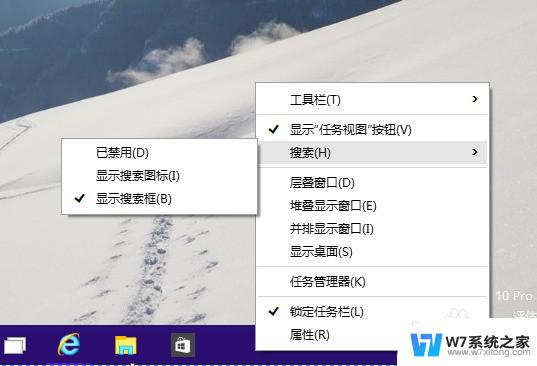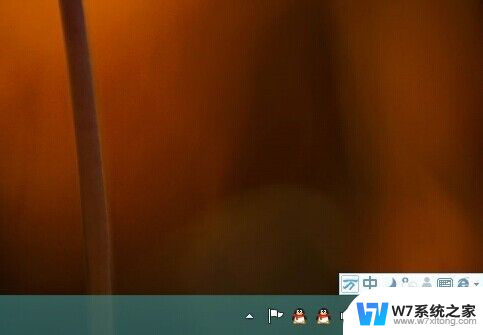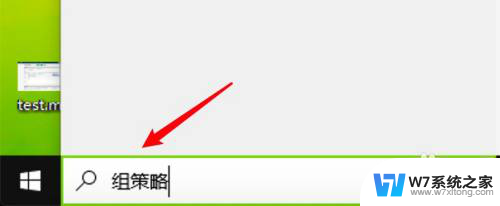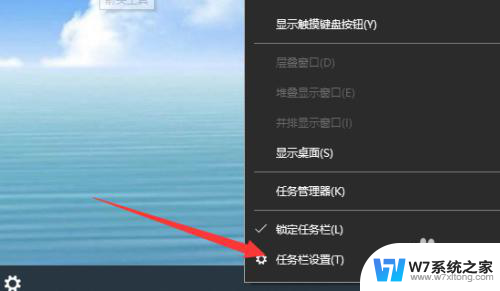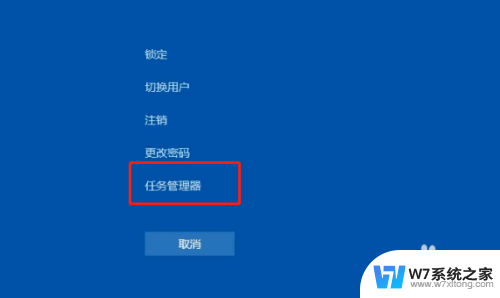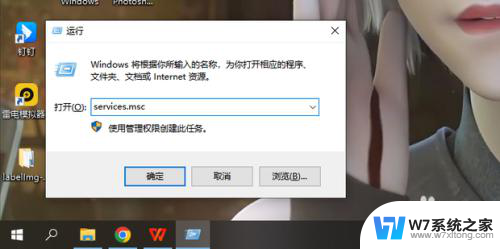笔记本win10任务栏网络图标不见了 win10系统网络连接图标不见了怎么显示
更新时间:2024-05-14 14:52:28作者:yang
最近使用笔记本win10系统时,发现任务栏上的网络图标不见了,导致无法快速连接到网络,这让我感到困惑,不知道如何将网络连接图标重新显示出来。经过一番搜索和尝试,终于找到了解决方法。如果你也遇到了同样的问题,不妨跟着下文一起来解决吧!
步骤如下:
1、在任务栏的空白处上,点击鼠标右键,选择“属性”。
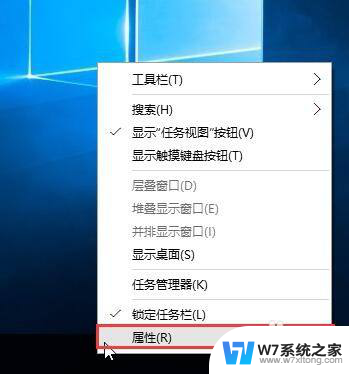
2、在任务栏和开始菜单属性窗口,点击“通知区域”后面的“自定义”。
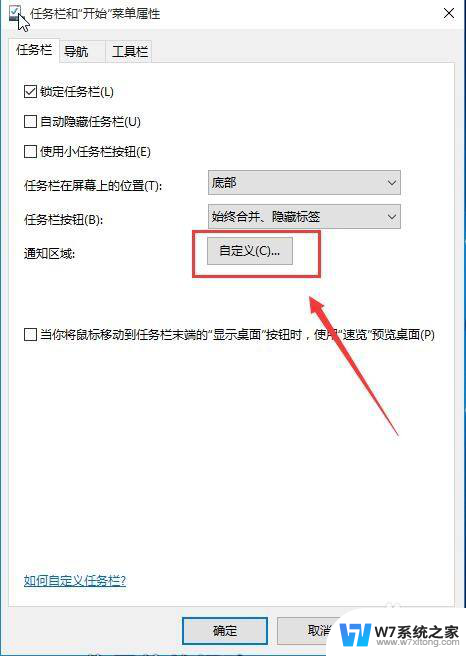
3、在打开的设置窗口,点击右侧的“启用或关闭系统图标”。
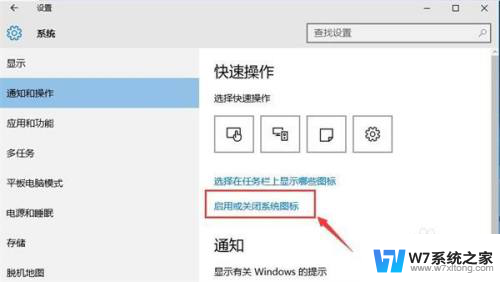
4、在打开的窗口中,找到“网络”选项。然后点击后面的滑块使其显示为“开”即可。
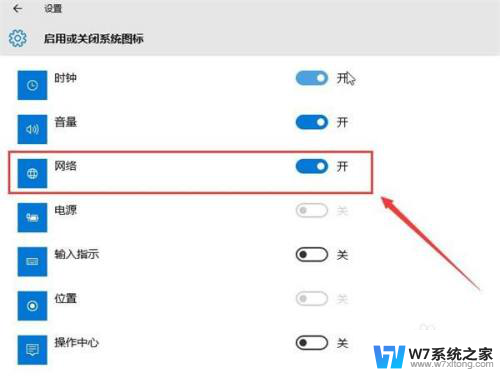
5.以上就是小编为大家带来的win10系统网络图标不见了怎么找回。如果win10系统的网络图标不见了,可以通过上述方法将其找回。
以上就是笔记本win10任务栏网络图标不见了的全部内容,如果遇到这种情况,可以按照以上操作进行解决,非常简单快速,一步到位。